Google Spreadsheets 使ってみました!
昨日、急遽お知らせした Google Spreadsheets ですが、なんと、早くも招待メールが届きました!ヽ(´∀`)ノ
さっそく使ってみましたので、本日はそのファーストインプレッションをお伝えしようと思います。限定公開のテストバージョンとはいえ、そこは Google、半端なものではありません。今回もデスクトップアプリケーションさながらの使いやすい GUI を引っさげて、じゅうぶん実用に耐えうるものに仕上がっています。スペック的にはさすがに重量級のオフィススイートと比べるとまだまだですが、その代わりに「多人数同時編集」が可能です。今回は共有しようにも相手がいないので試せていませんが、チャット機能も搭載されていて、なかなか面白そうです。デスクトップの表計算ソフトとはまた違った活用法が生まれそうですね。
ま、前置きはこれくらいにして、試用レポートに入りましょうか。なお、ここに書いた内容はあくまで公開初日の状況ですので、今後変更される可能性が高いことをご了承ください。
まずは使ってみる
Google アカウントを持っていれば、ログインは他のサービス同様、パスワードを入れるだけです。追加の情報などはなにも必要ありません。ということで、ログインしていろいろと機能を試してみたのが下の画面です。
いつもながら Google のシンプルかつ機能的なデザインは秀逸ですね。デスクトップアプリケーションの配置を適度に踏襲しつつ、 Web ブラウザ上で操作しやすいようにアレンジされています。見てのとおり、日本語も問題なく使えます。使い心地はまさにデスクトップアプリケーションそのものですね。セルへの入力はインラインで処理されますし、セルの複数選択やサイズ変更もマウスドラッグで行えます。いくつかキーボードショートカットも使えるようです。シートはすべて Google のサーバーへのオートセーブです。必要に応じて、 Excel 形式などでエクスポートすることも可能です。
シートの編集機能
先の画面写真を見ただけであらかた想像できると思いますが、 Google Spreadsheets には私が気付いた範囲で以下の機能が実装されています。
- ボールド、イタリック、アンダーライン、フォント指定、サイズ指定、文字色、背景色の指定(セル単位)
- 縦・横のアラインメント指定(セル単位)
- テキストの折り返し指定(セル単位)
- セルの結合(横方向のみ)
- 行・列の挿入・削除
- 数値の表示方法の指定(セル単位)
- セルのコピー&ペースト(複数セル可能)
- アンドゥ、リドゥ
- 数式計算
- 行の並べ替え
いずれも非常に直感的に操作できるようになっています。もちろん機能が絞り込まれているという点が大きいですが、望みの機能を探してメニューを探し回る必要はありません。実際、ほとんどの機能の操作方法は先の画面でだいたいわかりますよね?
数式計算
数式の計算もきっちり実装されています。定数式の計算はもちろん、関数を使って指定範囲のセルのデータを演算することも可能です。以下は画面左上の「Formulas」をクリックして数式入力モードに移り、関数表を表示したところです。
スクロールバーの長さでわかるとおり、とてもたくさんの関数が用意されています。マニュアルによると 200 以上だそうです。これだけあれば、大抵の用途には間に合いそうですね。
数式の入力はセルの最初の文字として "=" を入力するか、もしくは前述の数式入力モードでツールバーや関数表の関数名をクリックすることで開始されます。数式入力が開始されると、他のセルをクリックすることでそのセルのシンボルが自動的に入力されます。このあたりもデスクトップアプリケーションさながらですね。また、演算対象のセルは相対位置で記録されるようで、数式セルをコピー&ペーストすると演算対象もその位置にあわせて補正されます。素晴らしいです。
行のソート
画面左上の「Sort」をクリックすると、行ソートモードに入ります。このモードでは、指定したカラムの内容によってデータを昇順・降順で並べ替えることが可能です。サンプルデータとしては、digg で話題になっていた「Browser speed comparisons」のページから Opera 9, Firefox 1.5, IE6 のデータを抜き出してみました(^^;。
このモードでは、ツールバーの「A→Z」「Z→A」ボタンをクリックすることで、カーソルのある列の内容によって全ての行を並べ替えることができます。これぞ表計算ソフトという機能ですね。さまざまなデータの整理に役立ちそうです。
特筆すべきは、固定行の指定が可能なことです。画面ではちょっとわかりづらいですが、最上段の 1 行が固定されており、その行だけはスクロールしないようになっています。最上段の 1 〜 5 行を固定させることができます。たしかにこれがないとけっこう困るわけですが、最初からここまで実装されているのは驚きです。
ファイルのインポート・エクスポート
Google Spreadsheets では、現在のところ .csv, .xls のインポート・エクスポート、および HTML へのエクスポートがサポートされています。ヘルプによると今後対応フォーマットは拡充する予定とのことです。残念ながら手元に適当な .xls ファイルがなくてインポートは試せませんでした。ここではエクスポートについて重点的にレポートしたいと思います。
エクセルファイルへのエクスポート
他のフォーマットでも同様ですが、エクスポートは画面上部の「File」ボタンをクリックして表示されるメニューから行います。Excel 形式の場合、「Download as .xls」を選択すれば OK です。そのファイルのすべてのシートが含まれた .xls が生成され、ダウンロードできます。以下、ダウンロードした .xls を Excel で表示させたところです。なお、ファイルはこちらに置いてあります。
フォントのサイズがブラウザ上とは違うようで、セルから内容がはみ出してちょっと間抜けなことになってますね(笑)。ま、このあたりはデスクトップアプリ同士の変換でもよくあるので、致し方ないところでしょう。不思議なのは 1 行目の高さが再現されていないこと、 B9 のセルが表示されていないことです。とくに B9 はマウスカーソルを合わせるときちんと "$1,000.00" と表示されるのですがね。 Excel にはあまり詳しくないので、原因はわかりませんでした。
数式も含めて大部分は変換できているので、概ね実用範囲ではないでしょうか。癖がわかれば回避できる範囲の不具合だと思います。
HTML へのエクスポート
HTML へのエクスポートも、「File」をクリックして「Get HTML」を選択すれば OK です。 UI の部分が省略されて生の HTML のページに移りますので、それを保存すればよいでしょう。ただし CSS を使っているので、「Web ページ 完全」などで保存するのがよいでしょう。また、 .xls と違って現在表示中のシートしかエクスポートされないので、多くのシートを含むファイルをエクスポートするのはちょっと大変です。
今回作ったサンプルシートのエクスポート結果を以下のリンク先に置いてあります。
- Spec.html (書式を試したシート)
- SortTest.html (ソートを試したシート)
まぁ、もともと HTML で表示しているわけですから、再現度は高いですね(^^;。作成したシートがそのまま Web 上で公開できるのは、意外と便利かもしれません。できれば、エクスポートせずに Google Spreadsheets 上でシートを公開する指定ができるとより良いのですが。将来の拡張に期待です。
CSV へのエクスポート
一応、 CSV も試してみました。操作は「File」をクリックして「Download as .csv」です。 HTML 同様に一回でひとつのシートしかエクスポートできません。以下、サンプルへのリンクです。
- Spec.csv (書式を試したシート)
- SortTest.csv (ソートを試したシート)
うん、非常に素直な CSV ですね。ただし日本語は UTF-8 でエンコードされるので注意が必要です。 そのまま Excel に読み込むと文字化けしてしまうので、なんらかの方法で Shift-JIS に変換しなければなりません。
各種制限
ここからはヘルプからの情報ですが、現在の Google Spreadsheets には以下の制限があるそうです。
- 作成できるスプレッドシートファイルは 100 ファイルまで。
- 各ファイルのシートは 20 まで。
- 各ファイルのセル 50,000 まで。
- カラムは 256 まで。
- 行は 10,000 まで。
- インポートする .xls や .csv のサイズはおよそ 400Kbyte まで。
- シートを共有できるユーザーは無制限。
じゅうぶんに余裕のある制限ですが、念のため頭の隅に入れておきましょう。
問題点
Google Spreadsheets は最初の公開バージョンとしてはとてもレベルの高い仕上がりとなっていますが、さすがに問題点もあります。以下、私が気になった点を列挙したいと思います。
- サポートするブラウザが少ない
- 現在のところ、サポートしているブラウザは Firefox 1.5, Internet Explorer 6 のみ。ま、 Opera は正式にはまだデザインモードに対応していないので、致し方ありませんね・・・orz
- まだちょっと不安定?
- 今回お見せしたデータを作成している最中にも、2〜3回「Oops!」が表示されました。 これが出ると、そのときに編集していたセルのデータは失われてしまうようです。ま、表計算のセルに長々と文章を打ち込むこともないでしょうが、ちょっと不安が残るところですね。
-
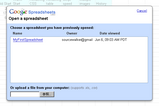 ファイル管理が弱い
ファイル管理が弱い - Google Spreadsheets では複数のスプレッドシートファイルを作成できますが、それらの管理画面がありません。ファイルを開くときは右のような簡素なダイアログでファイルを選択しなければなりませんし、ファイルの削除や名前変更はいったん開いてから「File」ボタンのメニューで行います。ファイルが増えるとちょっと苦しいですね。だからファイル数を 100 に制限しているのかな(^^;
- セル内容を編集中にスタイル変更ができない
- セル内容を編集中にスタイル変更のボタンなどをクリックすると、ダイアログが表示されて「セルの編集を終了してから操作してください」という旨が表示されます。これは自動でやってくれてもいいような気がします。ちょっと不親切ですね。
- セルの内容をドラッグできない
- Excel などではセルを選択してドラッグすることで内容を移動できますが、 Google Spreadsheets ではこれが実装されていません。普通にカット&ペーストする必要があります。
- 縦方向のセル結合ができない
- 現在のところ、セルの結合は横方向のみで、縦の結合はできません。これは早めに改善してほしいところですね。
- 画像の貼り付け・グラフ作成がない
- グラフ作成は表計算ソフトの重要な機能ですが、現在のところまったくサポートされていません。というか、そもそも画像を貼ることができません。
- マクロがない。
- これはセキュリティーなどからなかなか難しいのかもしれませんが、マクロ機能がまったくありません。個人用とならともかく、仕事で使うにはないと厳しいかもしれませんね。
なんだか後半は単なる妄想的要望のような気がしますが、それだけ Google Spreadsheets の素地がよくできているということで、ご了承ください。
ということで、本日は公開されたばかりの Google Spreadsheets のレビューを書いてみました。毎度のことながら、 Web アプリケーションとは思えない完成度の高さには脱帽します。それに、現在 Google は多数のサービスを立ち上げていますが、それらは最終的にはさまざまな形で連携するようになるのでしょう。例えば、 Google Spreadsheets で作成したシートを簡単に Gmail や Google Page Creator で貼り付けられたり、逆に Google Calendar のイベント情報をシートとしてインポートしたり。そんなことが実現されたときのインパクトは計り知れないものがあるように思います。今年から来年にかけてソフトウェアの形が大きく変わる、 Google Spreadsheets はそんなことを予感させてくれます。今後も Google からは目が離せませんね!(^^)
詳しくはこちらの記事をどうぞ!



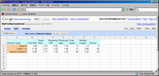

この記事にコメントする